在短视频盛行的今天,视觉效果的创新成为吸引观众的关键。“半屏的短视频两边模糊”效果,正因其简洁而专业的呈现方式,越来越受到创作者的青睐,这种效果让视频主体占据屏幕中央的一半区域,两侧背景则被模糊处理,从而突出核心内容,减少视觉干扰,提升整体观看体验,作为一名网站站长,我经常接触这类技术问题,并乐于分享实用方法,我将详细解释如何制作这种效果,涵盖工具选择、操作步骤以及个人见解。
理解“半屏的短视频两边模糊”的基本原理很重要,它本质上是视频编辑中的一种蒙版技术,通过分割屏幕并应用模糊滤镜来实现,视频被裁剪为居中显示,占据屏幕宽度的一半,而两侧区域则被模糊化处理,形成柔和的背景过渡,这种效果特别适合移动端观看,因为小屏幕环境下,它能有效聚焦观众注意力,避免信息过载,它还能增强视频的专业感,让内容显得更精致,制作过程中,关键是要确保模糊效果自然,与视频主体和谐统一,避免生硬的边界或过度失真。
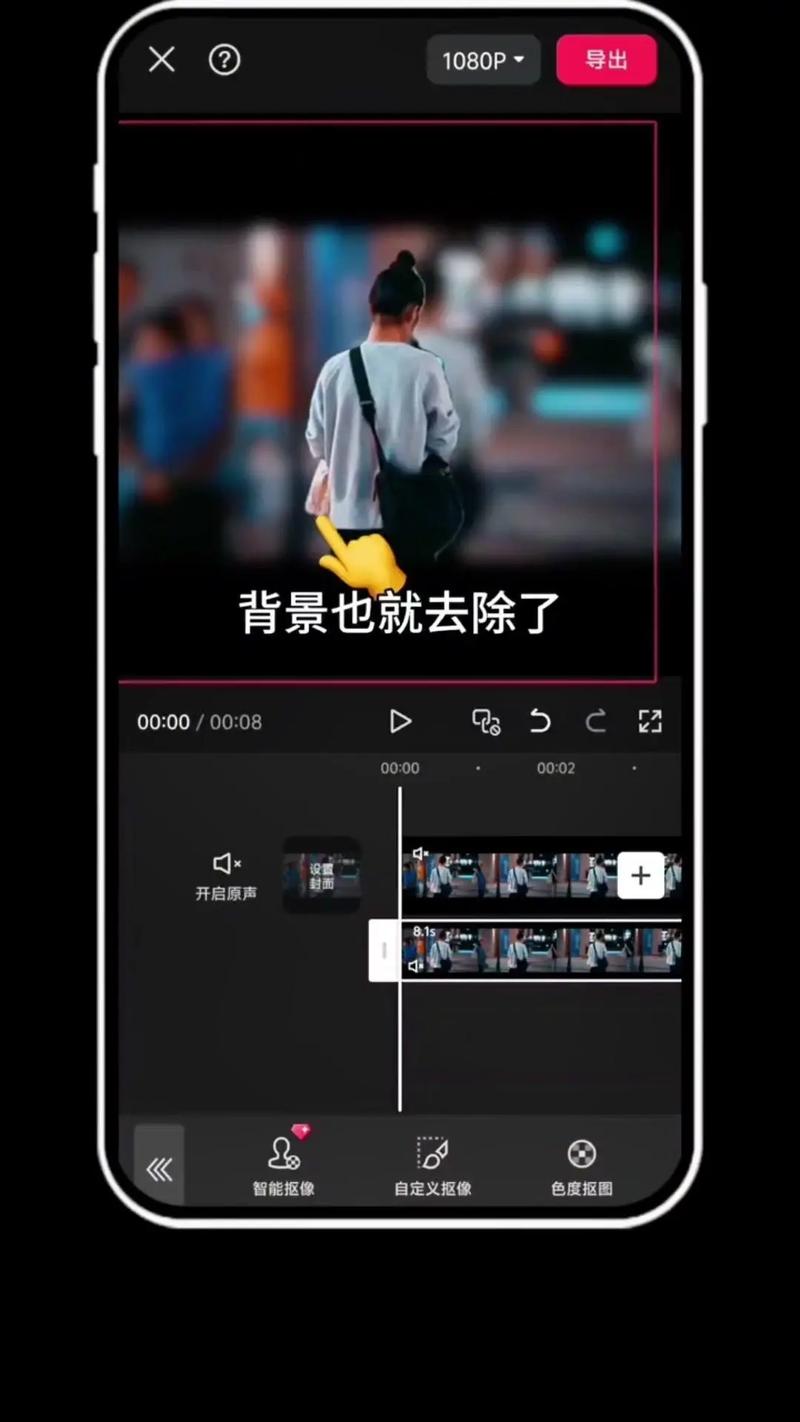
要制作这种效果,需要借助视频编辑软件,市面上有多种工具可选,从入门级的免费应用如剪映、CapCut,到专业级的Adobe Premiere Pro或Final Cut Pro,都能轻松实现,选择工具时,建议根据个人技能水平决定:新手可以从剪映这类移动端软件入手,操作直观;而有经验者则用Premiere Pro获得更多自定义选项,无论哪种工具,核心步骤类似,下面以剪映为例,分步讲解制作流程。
第一步,导入视频素材,打开剪映应用,点击“新建项目”,从相册或设备中导入需要编辑的短视频文件,确保视频质量清晰,分辨率至少1080p,避免后期处理时出现像素问题,导入后,视频会自动加载到时间线上。
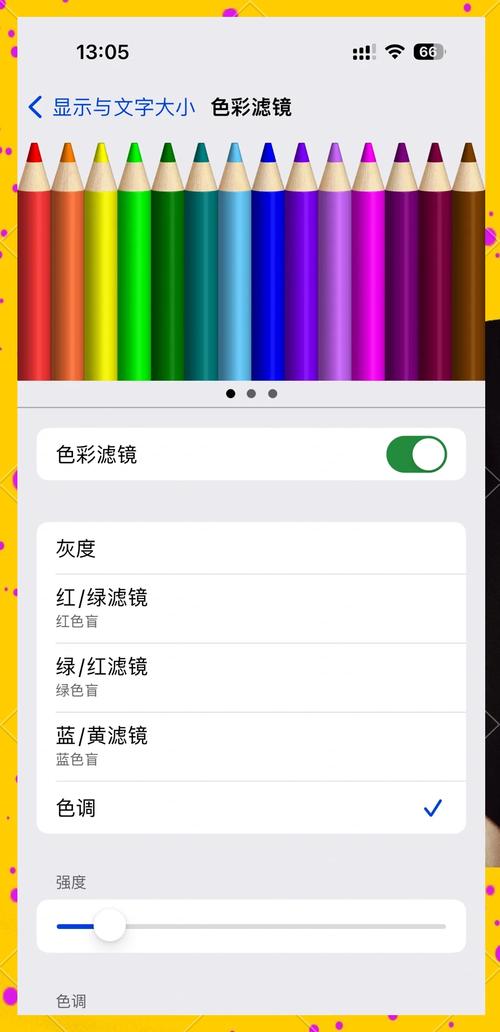
第二步,调整视频位置实现半屏效果,在时间线上选中视频片段,进入“编辑”菜单,找到“比例”选项,设置为“1:1”或“9:16”,这取决于目标平台(如抖音常用9:16),点击“裁剪”功能,手动拖动视频边缘,使其居中显示,宽度约占屏幕一半,在预览窗口中,拖动左右边界,让视频主体缩小到中间50%区域,完成后,确认调整,视频会固定在半屏位置。
第三步,应用两侧模糊效果,这一步是核心,回到编辑界面,选择“特效”或“滤镜”选项,在剪映中,搜索“模糊”类特效,如“高斯模糊”或“背景模糊”,添加特效到时间线上的视频层,调整模糊参数:强度设为中等值(如50%-70%),确保模糊区域自然过渡,注意,特效默认作用于整个视频,需要手动设置蒙版范围,点击“蒙版”工具,选择“矩形蒙版”,拖动蒙版覆盖视频两侧区域,精确调整蒙版大小,使其只模糊外侧部分,保留中央视频清晰,预览效果,确认模糊均匀无噪点。
第四步,优化细节并导出,检查整体画面,调整模糊强度或蒙版位置,避免与主体冲突,如果视频有背景音乐或字幕,确保它们不受影响,进入“导出”设置,选择高清格式(如MP4, 1080p),帧率保持30fps以上,导出后,在设备上测试播放,确认半屏模糊效果在各种屏幕尺寸下表现一致。
制作过程中,一些技巧能提升质量,模糊强度不宜过高,以免分散注意力;建议控制在60%左右,实现柔和虚化,视频内容本身也很关键:选择动态少、背景简洁的片段,这样模糊效果更易处理,测试不同设备预览,确保兼容性,避免在某些手机上显示异常,经验表明,添加简单动画如渐变过渡,能增强效果流畅性,保存编辑工程文件,方便后续修改或复用模板。
掌握这些方法后,你会发现制作过程并不复杂,却能显著提升视频质感,在短视频竞争激烈的环境中,这种效果能帮助内容脱颖而出,从我的视角看,视频编辑不仅是技术活,更是艺术表达;精心设计的模糊效果,能传递专业态度,赢得观众信任,尝试不同工具和参数,找到最适合的风格,让创意自由流淌。


